Mens Apple fortsætter med at gøre store fremskridt med Safari til Mac, er der nogle, der stadig foretrækker at bruge tredjepartsbrowsere. En af de bedste muligheder derude er Firefox, da du vil nyde hurtige indlæsningshastigheder og adgang til forskellige udvidelser, som du ikke finder på Safari. Desværre er der tidspunkter, hvor disse tredjepartsbrowsere oplever problemer, der kan forårsage en del hovedpine.
Indhold
- Relateret læsning
- Hvad skete der med Firefox?
-
Virker Firefox ikke? Sådan løser du det
- Relaterede indlæg:
Relateret læsning
- iOS Browser Privacy Sammenlignet: Safari vs Firefox vs Brave vs iCab
- Sammenligning af de bedste webbrowsere til iPhone eller iPad
- Sådan udfyldes adgangskoder automatisk fra Google Chrome på iPhone og iPad
- Reparer Safari: Et problem opstod gentagne gange
- Sådan downloader du Safari 15 på macOS Big Sur og Catalina
Hvad skete der med Firefox?
Det ser ud til, at brugere begyndte at opleve nogle ret store problemer med Firefox efter en nylig opdatering. Overraskende nok havde opdateringen intet at gøre med den seneste opdatering til selve browseren, men havde i stedet at gøre med Firefoxs dataanalysetjenester. Disse blev for nylig opdateret og bruger nu en HTTP3-implementering til sine servere.
Det er her, problemerne dukker op for brugere, der forsøger at navigere til websteder, der bruger HTTP3. Problemet opstår, når du åbner Firefox og forsøger at navigere til stort set ethvert websted. I stedet for at websiden indlæses som normalt, vil du i stedet blive mødt med en "uendelig loop"-fejl. Det betyder, at browseren ikke kan oprette forbindelse til webstedet på grund af problemerne med HTTP3-serveren.
Virker Firefox ikke? Sådan løser du det
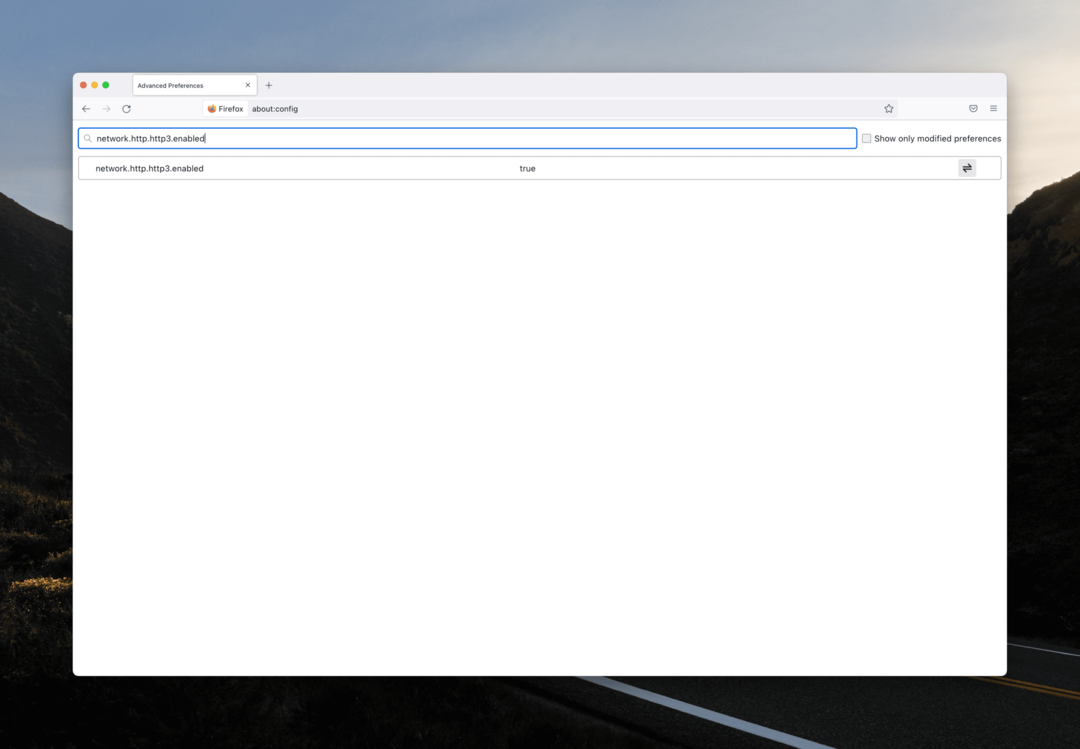
Firefox bekræftede, at disse problemer opstår, og sagde, at en simpel genstart af din browser burde løse eventuelle problemer. Men hvis du fortsat har problemer, når du forsøger at oprette forbindelse til websteder, er der en anden løsning. Sådan kan du rette Firefox, hvis det ikke virker:
- Åben Firefox på din Mac.
- Sørg for, at du er på et nyt og tomt vindue.
- Skriv i adresselinjen om: config.
- Tryk på Vend tilbage nøgle.
- Klik på Accepter risikoen og fortsæt knappen, hvis du bliver bedt om det.
- Fra konfigurationsskærmen, søg efter netværk.http.http3.aktiveret.
- Klik på i venstre side af resultaterne Skift knappen, indtil bjælken siger falsk.
- Trykke CMD+Q for at afslutte Firefox.
- Åbn Firefox igen.
Denne rettelse blev fundet på Firefox fejlsporingsfora og er kun en midlertidig løsning. Når udviklerne har identificeret og løst problemet, skal du gentage ovenstående trin for at genaktivere HTTP3-forbindelser. Hvis ikke, kan du ende med at løbe ind i flere problemer i fremtiden, når du prøver at oprette forbindelse til forskellige websteder.
Andrew er freelanceskribent baseret på USA's østkyst.
Han har skrevet for en række websteder gennem årene, herunder iMore, Android Central, Phandroid og et par andre. Nu tilbringer han sine dage med at arbejde for et HVAC-firma, mens han ser ud som freelanceskribent om natten.